Въпрос
Проблем: Как да коригирам BSOD „Windows се натъкна на неочаквана грешка“?
„Windows се сблъска с неочаквана грешка“ BSOD се показва на екрана ми. Съобщението не предоставя много конкретна информация за грешката, освен телефонен номер, на който трябва да се обадя, за да коригирам грешката. Не съм сигурен дали трябва да се обадя. Бихте ли ми казали за какво става дума? Вече съобщих телефонния номер на Microsoft, за да проверят дали не принадлежи на измамници. Въпреки това, аз чакам отговора от седмица или повече, така че този BSOD ме подлудява! Моля помогнете.
Решен отговор
„Windows се натъкна на неочаквана грешка“ Син екран на смъртта е често срещано съобщение за грешка и се появява в различни версии на операционните системи Windows. Това може да доведе до блокиране на устройството ви или изобщо да откаже да се рестартира. Възможно е процесът, който се изпълняваше в момента, в който това съобщение на екрана се показва, да не е причината. Потребителите съобщават за тази грешка по време на игрови сесии и сърфиране онлайн.
Въпреки идентичния външен вид, изскачащият прозорец „Windows се натъкна на неочаквана грешка“ не се генерира от Microsoft. Това е още една измама с техническа поддръжка[1] предупреждение, което се разпространява от измамници чрез Google Chrome, Internet Explorer, Mozilla Firefox, Safari и други уеб браузъри.
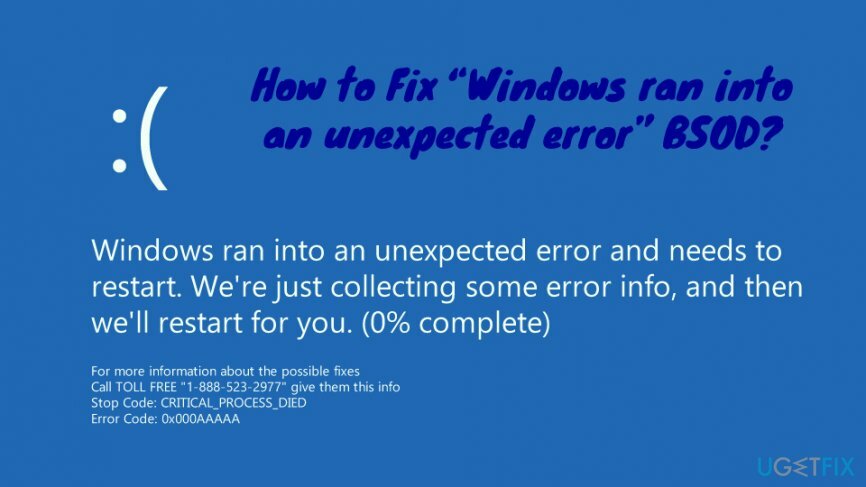
Измамите с техническа поддръжка могат лесно да бъдат разпознати, особено това „Windows попадна в неочаквана грешка“, поради общите характеристики:
- Истинският син екран на смъртта[2] се появява, когато компютърът претърпи срив и вече не може да работи безопасно. В този режим потребителите не могат да извършват никакви действия и единствената възможност е да рестартират компютъра. Въпреки това, фалшивите грешки при спиране обикновено се появяват в браузърите (някои типове са способни да заключват екрана, но това е много по-сложна инфекция) и потребителите все още могат да работят с компютрите си;
- Microsoft никога няма да предостави номер за техническа поддръжка на техните екрани за грешки. Единственият индикатор за легитимните BSOD са кодове за грешки, като напр CRITICAL_PROCESS_DIED, HAL_INITIALIZATION_FAILEDи подобни, въпреки че мошениците ги включват и във фалшиви грешки;
- Microsoft никога не може да идентифицира вирусна инфекция на вашия компютър чрез браузъра – само софтуерът за сигурност може да направи това. Само сканирането на вашата машина от легитимен анти-зловреден софтуер е в състояние да открие вируси. Затова не обръщайте внимание на подобни предупреждения, идващи от вашия браузър;
- Обикновено фалшивото съобщение създава усещане за неотложност и сериозност на жертвата. Следователно, ключът е да не се паникьосвате и да изследвате грешката или съобщението онлайн, преди да продължите.
Не всички хора получават изскачащия прозорец за измама „Windows попадна в неочаквана грешка“. Тези, които се грижат за сигурността на своя компютър, като използват софтуер за защита от злонамерен софтуер, както и избягват подозрителни уебсайтове, е много по-малко вероятно да се сблъскат с измами с техническа поддръжка, тъй като обикновено рекламният софтуер е инсталиран на компютъра ги инициира.
След като рекламният софтуер се вкорени в операционната система, той пуска своите добавки в уеб браузъра, който започва да генерира фалшив BSOD. Неопитните потребители на компютри или тези, които не са запознати с техниките, които измамниците използват, за да подмамят хората да раздадат парите си, могат лесно да попаднат на измама „Windows попадна в неочаквана грешка“.
Това конкретно съобщение „Windows се натъкна на неочаквана грешка“ се показва под формата на BSOD, който информира, че компютърът е срещнал проблем и потребителите трябва да се свържат с техническата поддръжка чрез предоставените номер:
Windows се сблъска с неочаквана грешка и трябва да се рестартира. Просто събираме информация за грешки и след това ще рестартираме вместо вас.
0% завършенЗа повече информация относно възможните корекции
Обадете се БЕЗПЛАТНО на „1-888-523-2977“, дайте им тази информация
Код за спиране: CRITICAL_PROCESS_DIED
Код на грешка: 0x000AAAAA
Ако не успеете да усетите измамата и се обадите на предоставения номер, мошениците може да поискат отдалечен достъп до вашия компютър, да инсталират злонамерен софтуер за кражба на данни,[3] предлагат безполезен софтуер или изискват плащане за предполагаемата помощ. По принцип те ще направят всичко, за да получат вашите пари или лична информация. Те обаче няма да ви помогнат да коригирате „Windows се натъкна на неочаквана грешка“.
Затова НЕ се обаждайте на номерата, предоставени на подозрителни изскачащи прозорци, тъй като може да бъдете измамени. За да коригирате BSOD „Windows се натъкна на неочаквана грешка“ и да предотвратите по-нататъшни повреди на вашия компютър, не забравяйте да премахнете рекламния софтуер от системата възможно най-скоро и да нулирате уеб браузъра.
Можете да премахнете „Windows се натъкна на неочаквана грешка“ автоматично, като използвате софтуер за защита или ръчно, като следвате подробните инструкции по-долу.
Отървете се автоматично от „Windows се натъкна на неочаквана грешка“.
За да поправите повредена система, трябва да закупите лицензираната версия на Reimage Reimage.
Въпреки че рекламният софтуер не е зловреден софтуер, той може да доведе до тежки последици, особено ако не бъдете внимателни. По този начин, ако пренебрегнете сигурността на вашата система, може да ви откраднат самоличността или да претърпите загуба на чувствителни данни. За да предотвратите това, трябва да премахнете рекламния софтуер, който е свързан със съобщението „Windows се натъкна на неочаквана грешка“. Най-лесният начин би бил да сканирате вашата машина с помощта на софтуер за сигурност, който е специализиран в откриването и премахването на PUP.
Елиминирайте потенциално нежеланата програма ръчно
За да поправите повредена система, трябва да закупите лицензираната версия на Reimage Reimage.
За да коригирате ръчно „Windows се натъкна на неочаквана грешка“, ще трябва да влезете в контролния панел и да премахнете всички подозрителни записи:
- Напишете в Контролен панел в полето за търсене и натиснете Въведете
- Отидете на Програми > Деинсталиране на програма (Тук ще намерите всички инсталирани приложения)
- Разгледайте внимателно списъка. Намерете подозрително приложение, щракнете с десния бутон върху него и изберете Деинсталиране
- Следвайте инструкциите на екрана
- Повторете процеса за всяко от нежеланите приложения
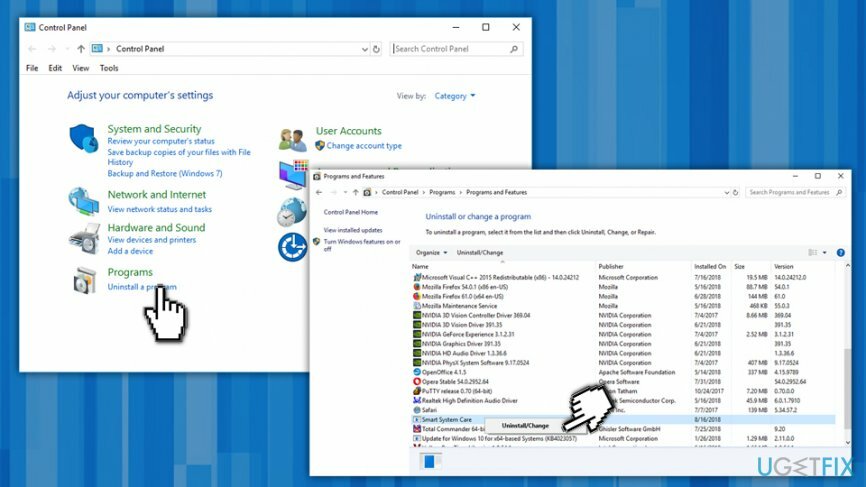
Поправете системния регистър на Windows
За да поправите повредена система, трябва да закупите лицензираната версия на Reimage Reimage.
Не се препоръчва ръчна промяна на системния регистър на Windows. Можете обаче да опитате инструменти за ремонт на компютър, които могат да го направят вместо вас, без да изтриват важна информация. За тази цел ви предлагаме да използвате ReimageMac пералня X9. Той също така може да премахне всички щети, причинени от вирусна инфекция.
Нулирайте Google Chrome, за да спре „Windows се натъкна на неочаквана грешка“
За да поправите повредена система, трябва да закупите лицензираната версия на Reimage Reimage.
- От Меню, изберете Настройки
- Превъртете надолу и кликнете върху Разширено
- В самото дъно намерете Нулирайте и почистете
- Кликнете върху Възстановете настройките до първоначалните им стойности по подразбиране и тогава Нулиране на настройките
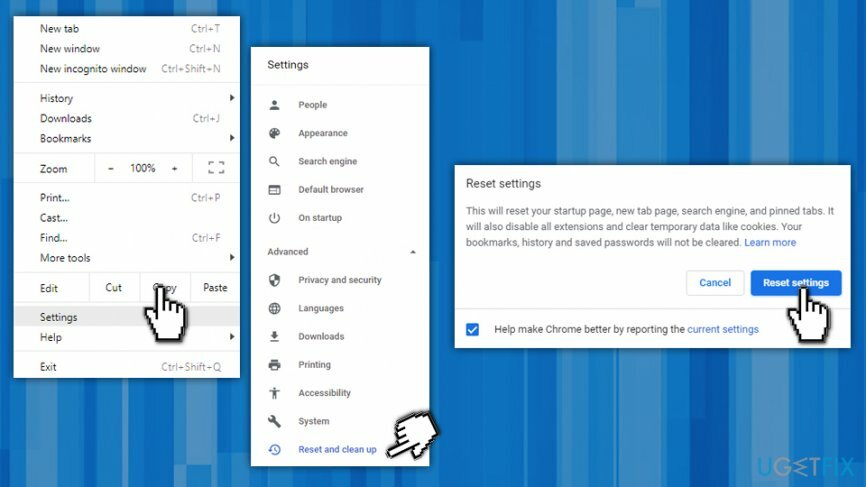
Обновете Mozilla Firefox за безопасно сърфиране
За да поправите повредена система, трябва да закупите лицензираната версия на Reimage Reimage.
- Отидете на Меню и изберете Помогне
- Кликнете върху Информация за решаване на проблемите
- Сега изберете Обновете Firefox и потвърдете избора си
Safari се нуждае от ново начало
За да поправите повредена система, трябва да закупите лицензираната версия на Reimage Reimage.
- Отвори сафари и изберете Нулиране на Safari
- Изберете всички квадратчета за отметка и натиснете Нулиране
- Изберете всички квадратчета за отметка и щракнете върху Нулиране
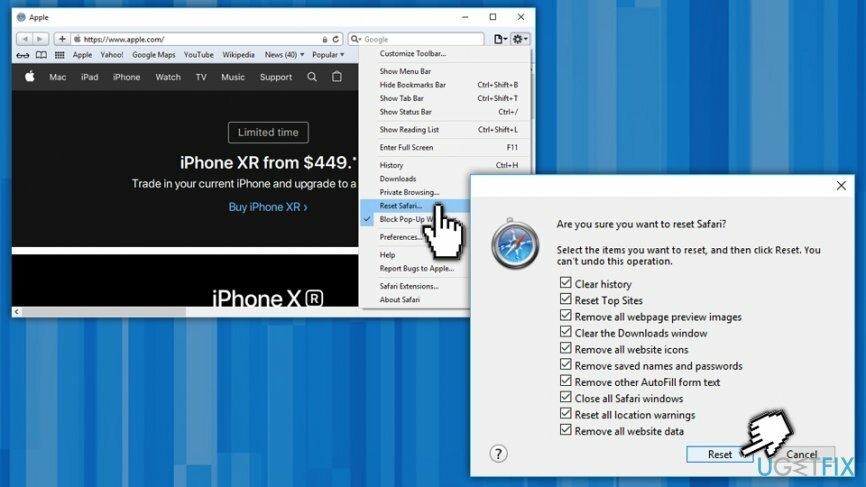
Поправете грешките си автоматично
Екипът на ugetfix.com се опитва да направи всичко възможно, за да помогне на потребителите да намерят най-добрите решения за отстраняване на грешките си. Ако не искате да се борите с техники за ръчен ремонт, моля, използвайте автоматичния софтуер. Всички препоръчани продукти са тествани и одобрени от нашите професионалисти. Инструментите, които можете да използвате, за да коригирате грешката си, са изброени по-долу:
Оферта
направи го сега!
Изтеглете корекцияЩастие
Гаранция
направи го сега!
Изтеглете корекцияЩастие
Гаранция
Ако не сте успели да поправите грешката си с помощта на Reimage, свържете се с нашия екип за поддръжка за помощ. Моля, уведомете ни всички подробности, които смятате, че трябва да знаем за вашия проблем.
Този патентован процес на поправка използва база данни от 25 милиона компоненти, които могат да заменят всеки повреден или липсващ файл на компютъра на потребителя.
За да поправите повредена система, трябва да закупите лицензираната версия на Reimage инструмент за премахване на зловреден софтуер.

VPN е от решаващо значение, когато става въпрос поверителността на потребителите. Онлайн тракери като бисквитки могат да се използват не само от платформи за социални медии и други уебсайтове, но и от вашия доставчик на интернет услуги и правителството. Дори и да приложите най-сигурните настройки през вашия уеб браузър, пак можете да бъдете проследявани чрез приложения, които са свързани с интернет. Освен това браузърите, фокусирани върху поверителността, като Tor не са оптимален избор поради намалената скорост на връзката. Най-доброто решение за вашата пълна поверителност е Частен интернет достъп – бъдете анонимни и сигурни онлайн.
Софтуерът за възстановяване на данни е една от опциите, които могат да ви помогнат възстановите вашите файлове. След като изтриете файл, той не изчезва в нищото – той остава във вашата система, докато не се записват нови данни върху него. Професионално възстановяване на данни е софтуер за възстановяване, който търси работещи копия на изтрити файлове във вашия твърд диск. С помощта на инструмента можете да предотвратите загуба на ценни документи, училищна работа, лични снимки и други важни файлове.